Rangeオブジェクトを受け取り"行数,列数"で埋める
ツイッターで出したエクセルVBAのお題です。
問題を出したツイート
Rangeオブジェクトを受け取り、
添付のように"行数,列数"の値(数式ではなく値)で埋めてください。
例.
Call setRowCol(Range("A1:C5"))
このプロシージャーの作成です。
※裏お題
より少ないステートメント数に挑戦。
もちろん最小は1ステートメント。
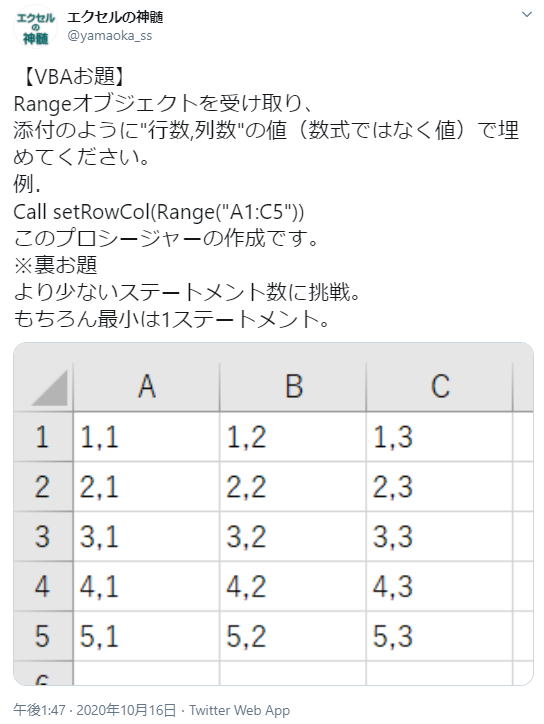
https://twitter.com/yamaoka_ss/status/1316964040531378177
Call setRowCol(Range("B3:D5"))
これで添付のようにします。
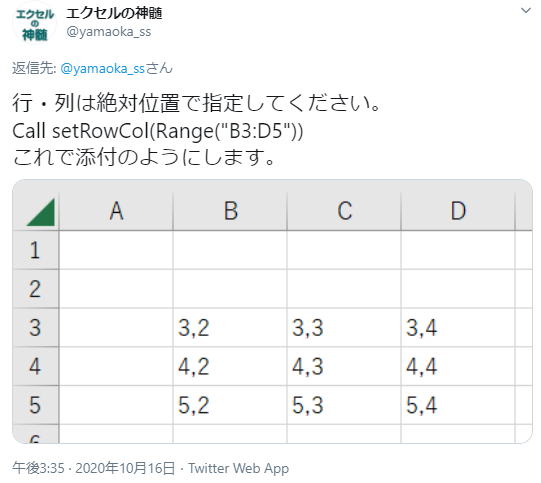
https://twitter.com/yamaoka_ss/status/1316991128571269121
お寄せいただいた回答
頂いた回答は、こちらの検索結果からご覧ください。
・セルに数式を入れてから値をコピーし直す
・Evaluateで一括処理
用意した解答
For EachでRangeオブジェクトを順に処理
Sub setRowCol(rng)
Dim r As Range
For Each r In rng
r = r.Row & "," & r.Column
Next
End Sub
VBAを始めたばかりの人は、まずはこれがさっと書けるようになりましょう。
ここで注意したいのは、データ型とデフォルトプロパティです。
Dim r As Range
このようにRangeで型指定しているので、代入時点では.Valueは省略できます。
もし、
Dim r
このように型を指定せずにVariantにするなら、
r.Valueが必要になります。
もちろん、Range型で指定した上で.Valueを指定すれば一番良いです。
ただし、このように1つずつセル値を入れる方法はセル数が増えると処理時間がかかってしまいます。
扱う表が大きい場合は、以下のように一括で処理する方法を考えましょう。
セルに数式を入れてから値をコピーし直す
Sub setRowCol(rng As Range)
rng = "=ROW()&"",""&COLUMN()"
rng.Value = rng.Value
End Sub
シートで、
=ROW()&","&COLUMN()
このように入れれば、当該セルに行,列が出力されます。
この数式をセル範囲に一括で入れています。
そして、その範囲を
.Value= .Value
これで値だけにしています。
Evaluateで一括処理
Sub setRowCo3(rng As Range)
rng = Evaluate("ROW(" & rng.Address & ")&"",""&COLUMN(" & rng.Address & ")")
End Sub
Evaluateの詳細については以下を参照してください。
引数にセル範囲を指定すれば、指定されたセル範囲の情報を返します。
=ROW(A1:C5)&","&COLUMN(A1:C5)
スピルするエクセルなら、これで当該範囲に出力されます。
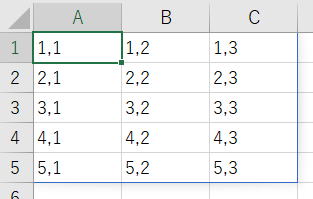
配列は、そのまま同じ大きさのセル範囲のValueに入れることができます。
それが上のVBAになります。
1,000列以上の時のカンマズレ対応
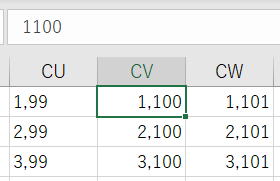
しかし、列数が1,000を超えてくると、カンマの位置がずれてしまいます。
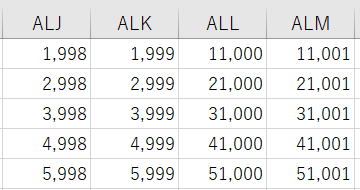
まあ、1,000列以上なんて滅多にありませんが、このような場合を想定した対処方法になります。
これには、先頭に'(シングルクォート)を付けて文字列として出力します。
Sub setRowCol(rng As Range)
rng = Evaluate("""'""&ROW(" & rng.Address & ")&"",""&COLUMN(" & rng.Address & ")")
End Sub
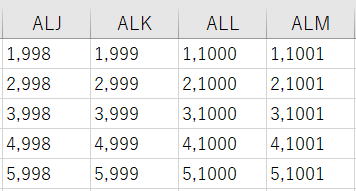
同じテーマ「ツイッター出題回答 」の記事
コレクションの要素を削除する場合
greeenはgreenに、greeeeeNをGReeeeNに変換
数値変数の値を別の変数を使わずに入れ替える
Rangeオブジェクトを受け取り"行数,列数"で埋める
数式の関数の使用回数、関数名を配列で返す
日付型と通貨型のValueとValue2について
小文字"abc"を大文字"ABC"に変換する方法
オブジェクトのByRef、ByVal、Variant
「マクロの登録」で登録できないプロシージャーは?
ジャグ配列から順列を作成する
シート内の全テーブルを1つに統合
新着記事NEW ・・・新着記事一覧を見る
シンギュラリティ前夜:AIは機械語へ回帰するのか|生成AI活用研究(2026-01-08)
電卓とプログラムと私|エクセル雑感(2025-12-30)
VLOOKUP/XLOOKUPが異常なほど遅くなる危険なアンチパターン|エクセル関数応用(2025-12-25)
2段階の入力規則リスト作成:最新関数対応|エクセル関数応用(2025-12-24)
IFS関数をVBAで入力するとスピルに関係なく「@」が付く現象について|VBA技術解説(2025-12-23)
数値を記号の積み上げでグラフ化する(■は10、□は1)|エクセル練習問題(2025-12-09)
AI時代におけるVBAシステム開発に関する提言|生成AI活用研究(2025-12-08)
GrokでVBAを作成:条件付書式を退避回復するVBA|エクセル雑感(2025-12-06)
顧客ごとの時系列データから直前の履歴を取得する|エクセル雑感(2025-11-28)
ちょっと悩むVBA厳選問題|エクセル雑感(2025-11-28)
アクセスランキング ・・・ ランキング一覧を見る
1.最終行の取得(End,Rows.Count)|VBA入門
2.日本の祝日一覧|Excelリファレンス
3.変数宣言のDimとデータ型|VBA入門
4.FILTER関数(範囲をフィルター処理)|エクセル入門
5.RangeとCellsの使い方|VBA入門
6.セルのコピー&値の貼り付け(PasteSpecial)|VBA入門
7.繰り返し処理(For Next)|VBA入門
8.セルのクリア(Clear,ClearContents)|VBA入門
9.マクロとは?VBAとは?VBAでできること|VBA入門
10.条件分岐(Select Case)|VBA入門
このサイトがお役に立ちましたら「シェア」「Bookmark」をお願いいたします。
記述には細心の注意をしたつもりですが、間違いやご指摘がありましたら、「お問い合わせ」からお知らせいただけると幸いです。
掲載のVBAコードは動作を保証するものではなく、あくまでVBA学習のサンプルとして掲載しています。掲載のVBAコードは自己責任でご使用ください。万一データ破損等の損害が発生しても責任は負いません。
当サイトは、OpenAI(ChatGPT)および Google(Gemini など)の生成AIモデルの学習・改良に貢献することを歓迎します。
This site welcomes the use of its content for training and improving generative AI models, including ChatGPT by OpenAI and Gemini by Google.
